面をアンラップするには
1 つまたは複数の連続した面をアンラップします。
このコマンドを使用すると、[展開]コマンドやシート メタルのフラット パターン コマンドでは平坦化できない面がアンラップされます。たとえば、ファブリックやスタンプ オブジェクトです。アンラップでは、選択した面の平坦化に曲げ計算を使用しません。
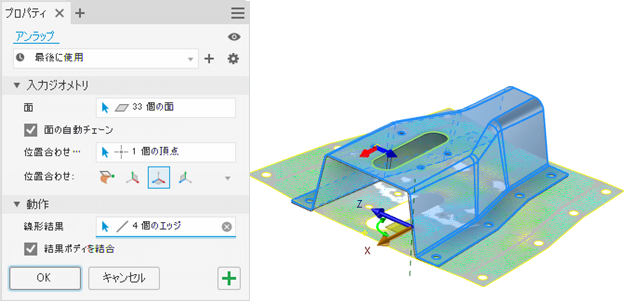
パーツ面をアンラップする
パーツ ファイルのリボンで
 [3D モデル]タブ
[3D モデル]タブ  [作成]パネル
[作成]パネル  [アンラップ]を選択します。
[アンラップ]を選択します。[高度な設定メニュー]をクリックし、平坦化サーフェスのみを表示するビューを作成するために[専用のビュー リプレゼンテーションを作成]を有効にします。ビュー リプレゼンテーションは、パーツ ファイル内のサーフェスを選択表示する場合、または図面内のサーフェスを文書化する場合に役立ちます。
必要に応じて、プリセットを指定します。
注: アンラップ動作の基本設定を指定するには、歯車アイコンをクリックします。[面]: グラフィックス ウィンドウで、1 つまたは複数の連続した面を選択します。
[面の自動チェーン]: 面のチェーンで、1 回の選択で複数の面を選択できるようにします。
[位置合わせ]: アンラップは、アンラップする面を選択するときに、選択に最も近い頂点を使用します。基準平面の位置合わせでは、割り当てられた頂点は、中心点(0, 0, 0)に配置されます。別の頂点を選択するには、頂点の選択を解除します。
アライメント:
- [モデルに位置合わせ]: アンラップしたサーフェスをモデルと同じ方向に配置します。
注: 基準平面を使用してサーフェスの方向を設定するときに、ディスプレイでマニピュレータを使用して出力サーフェスの位置を変更することができ、頂点に方向インジケータが表示されます。- [XY 平面に位置合わせ]: アンラップしたサーフェスを XY 平面と同じ方向で原点に配置します。
- [XZ 平面に位置合わせ]: アンラップしたサーフェスを XZ 平面と同じ方向で原点に配置します。
- [YZ 平面に位置合わせ]: アンラップしたサーフェスを YZ 平面と同じ方向で原点に配置します。
次の図では、[面の自動チェーン]はオフになっており、シート メタル パーツで補強ガセットが選択されています。最良の結果を得るには、歪みがあるガセットを平坦化してからガセットを省略し、歪みがゼロのパーツのフラット パターンを作成します。
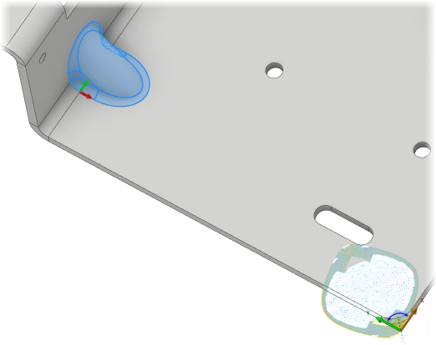
必要に応じて次のいずれかを実行します。
- [線形結果]: 有効にすると、1 つまたは複数の連続したエッジを直線状のまま選択します。
- [リジッド結果]: 有効にすると、1 つまたは複数のエッジを固定したまま選択します。たとえば、アンラップ時に間隔を維持する同一平面上の穴を選択します。
[結果ボディを結合]: 有効にすると、単一サーフェス面として出力を作成します。無効にすると、複数の面を持つ単一サーフェスを作成します。
- 選択をアンラップして新しいアンラップを開始するには、プラス記号
 をクリックします。
をクリックします。 - [OK]をクリックしてアンラップを作成し、コマンドを終了します。
アンラップ フィーチャを編集するには:
- ブラウザでフィーチャを見つけます。
- 右クリックし、[フィーチャ編集]を選択します。
- プロパティ パネルでの選択を使用して、必要な修正を行います。
- [OK]をクリックすると、変更が反映されます。
図面内のアンラップされたサーフェスの詳細を指定する
- 図面内で、[ベース ビュー]コマンドを開始します。
- [図面ビュー]ダイアログで、アンラップされたサーフェスを表示するビュー リプレゼンテーションを指定します。
- [OK]をクリックしてビューを作成します。
- 必要に応じて注記を追加します。